5.新しいiPhoneでログインする
いよいよ新しいiPhoneに引き継ぎます。LINEをインストールしたら、さっそく起動して「ログイン」します。登録したメールアドレスか、Facebookでログインしましょう。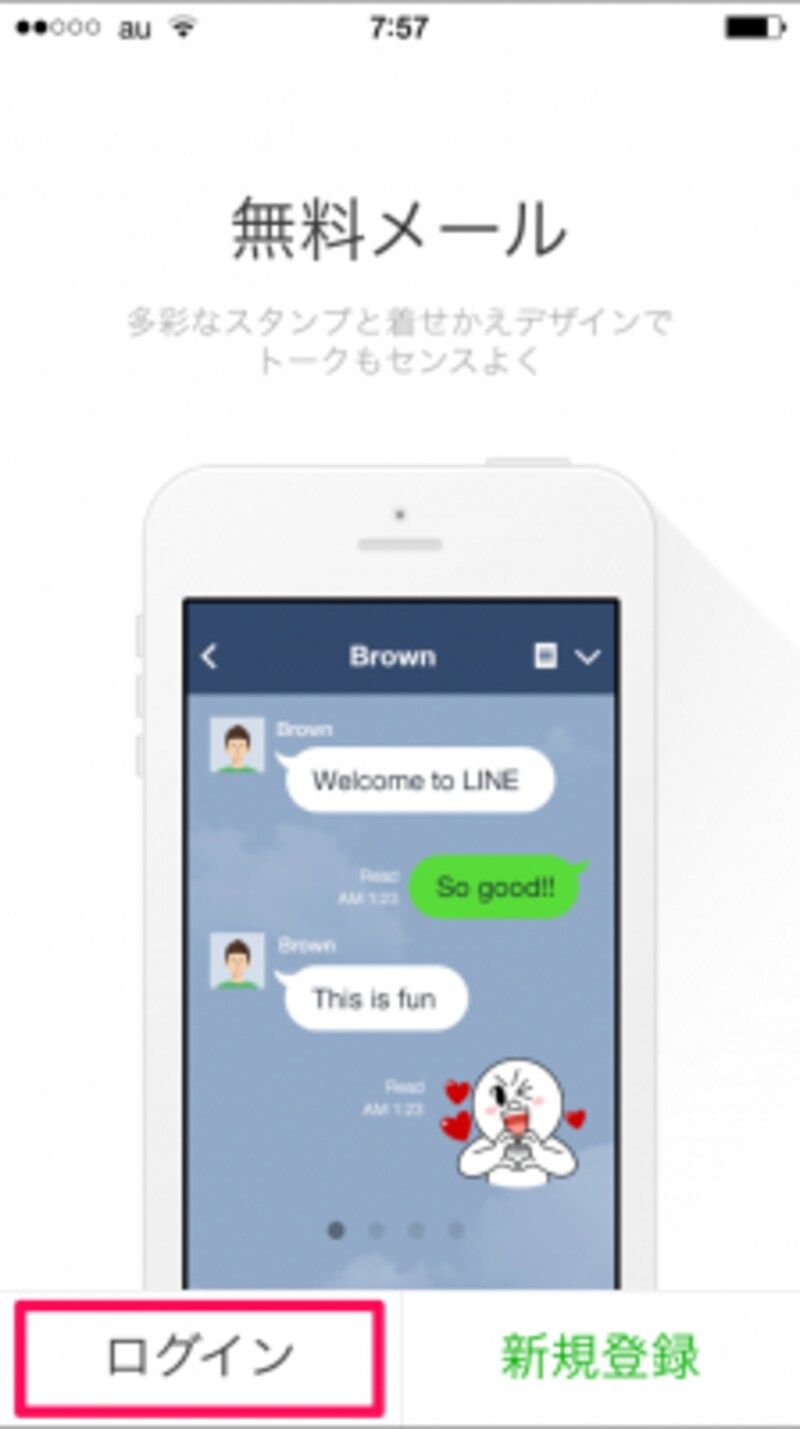
LINEを起動して「ログイン」をタップする。
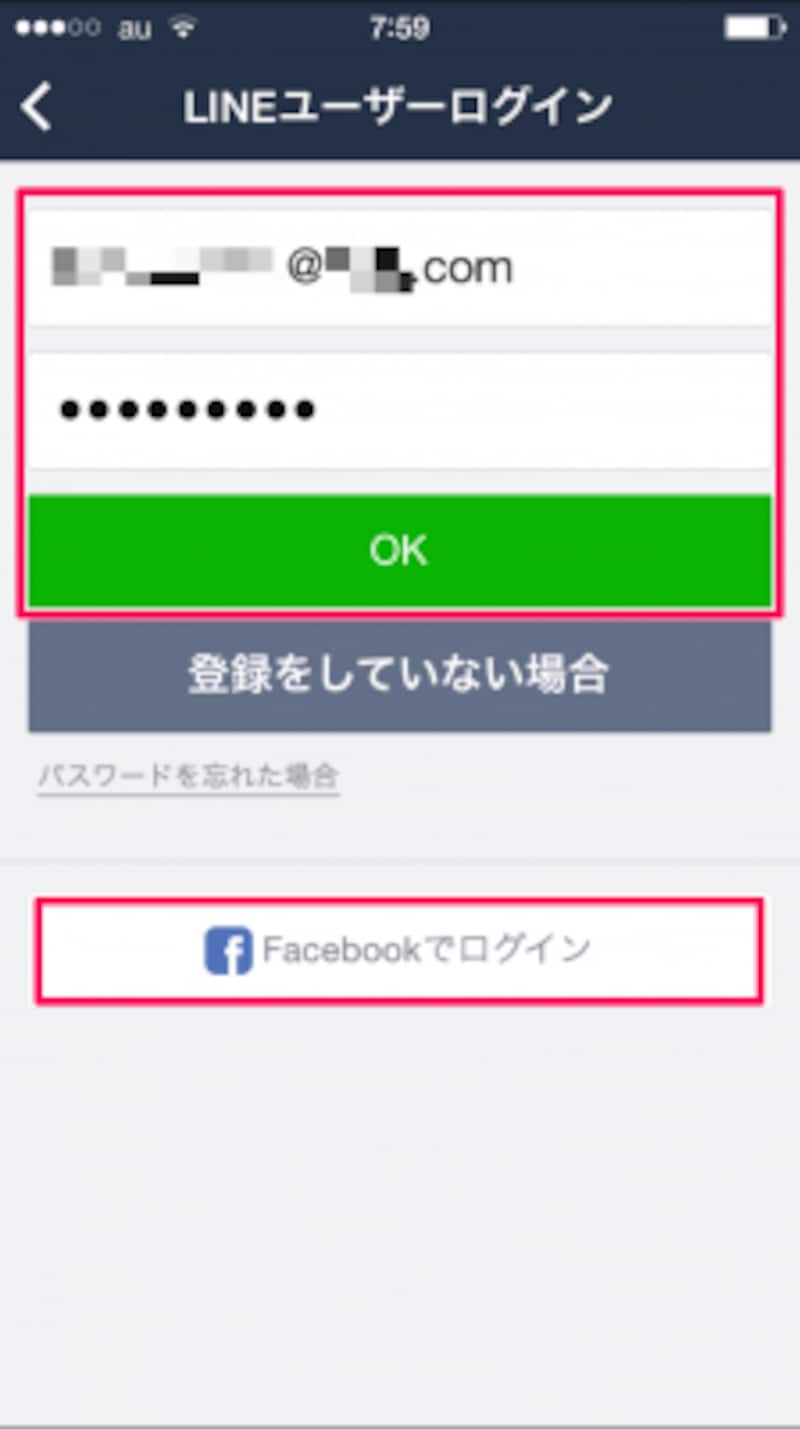
メールアドレスを入力、または「Facebookでログイン」をタップする。
「以前に使用していた端末ではLINEを利用できなくなります。また、ログインすると、トーク履歴は削除されます。よろしいですか?」とアラートが出るので「OK」をタップします。
続いて、電話番号の認証に進みますので、指示に従ってください。すると、見慣れた「友だち」一覧が表示されます。
6.スタンプを再ダウンロードする
新しいiPhoneは、スタンプが空の状態です。使っていたスタンプをダウンロードしましょう。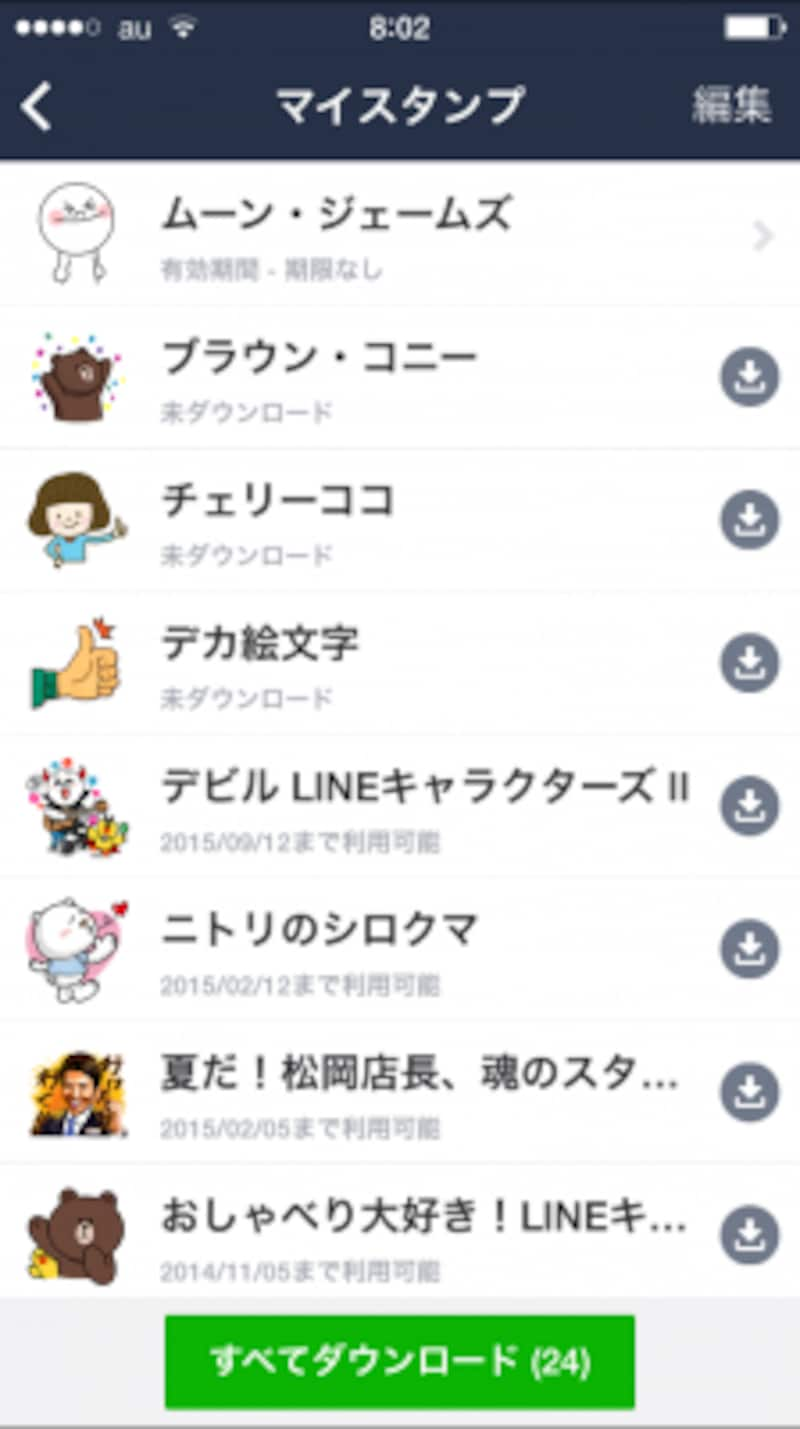
「設定」の「スタンプ」から「マイスタンプ」を選び、「すべてダウンロード」をタップする。
おまけ iPhoneからの機種変でトークをまるごと引き継ぐ
iPhoneからiPhoneへの機種変更の場合、iTunesを使ってトーク履歴を引き継ぐ方法があります。しかしこの方法は、LINE公式ブログに「自己責任で」と注記があるように、動作が保証されているものではありません。前述したように、大事なトークや画像は個別にバックアップしてから行ってください。また、メールアドレスも必ず登録しておきましょう。まず、iTunesに古いiPhoneを接続します。iPhoneの「バックアップ」の項目にある「自動的にバックアップ」の「iCloud」、または「このコンピュータ」にチェックを入れます。次に、「iPhoneのバックアップを暗号化」にもチェックを入れたら、「同期」します。その後、新しいiPhoneに「復元」します。
新しいiPhoneへスムーズに移行するには、バックアップが何よりも大切。準備が完璧なら怖くありません。大切なLINE友だちとも変わらず連絡が取れますよ。
※参考:LINE公式ブログ(http://official-blog.line.me/ja/archives/17894627.html)







